
Tak ingin ketinggalan trend perangkat input, Logitech segera menyusul Apple dan Microsoft yang telah lebih dahulu merilis mouse dengan teknologi touch surface, yaitu M600 Touch Mouse. Seperti apa mouse nirkabel futuristik hasil racikan Logitech ini? Ikuti pembahasan berikut.
Desain
Rancang bangun Logitech M600 Touch Mouse didesain sedemikian rupa sehingga seolah-olah mouse ini tampak seperti tidak memiliki tombol fisik. Pada kenyataannya, terdapat tombol klik kiri dan kanan yang tersembunyi di bawah permukaan bagian atas M600 Touch Mouse.
Oleh Logitech, tombol klik kiri dan kanan tersebut dijadikan menyatu dengan badan mouse. Scroll wheel ditiadakan karena fungsinya diganti dengan permukaan mouse yang bisa mendeteksi gerakan jari seperti pada touchpad notebook. Alhasil, M600 Touch Mouse tampil minimalis dan modern, nyaris tanpa tombol sama sekali.

 Punggung
M600 Touch Screen dibuat dari bahan plastik glossy yang berwarna hitam
mengkilap, disertai tambahan pola di bagian pinggir. Bagian tengah mouse
terbuat dari bahan yang sama, tetapi berwarna abu-abu.
Punggung
M600 Touch Screen dibuat dari bahan plastik glossy yang berwarna hitam
mengkilap, disertai tambahan pola di bagian pinggir. Bagian tengah mouse
terbuat dari bahan yang sama, tetapi berwarna abu-abu.Sebuah logo "Logitech" yang terpampang di bagian belakang sedikit membuka kedok M600 sebagai perangkat input. Tanpa logo itu, mungkin tidak sedikit orang yang akan dibuat kebingungan dengan mouse wireless yang memiliki penampilan tidak lazim ini.
Dilihat dari samping, terlihat bahwa Logitech M600 Touch Mouse memiliki bentuk yang cenderung datar, tidak cembung ke atas seperti mouse lain pada umumnya. Kemungkinan desain tersebut sengaja diterapkan untuk mempermudah pengguna saat menyapukan jari di permukaan mouse ini.


 Bentuk
datar tersebut juga membuat tubuh mouse ini lebih ramping dibandingkan
mouse desktop. M600 Touch Mouse pun dapat dengan mudah diselipkan di
kantung pakaian, tas, atau pouch kecil untuk keperluan travelling yang disediakan dalam kemasan.
Bentuk
datar tersebut juga membuat tubuh mouse ini lebih ramping dibandingkan
mouse desktop. M600 Touch Mouse pun dapat dengan mudah diselipkan di
kantung pakaian, tas, atau pouch kecil untuk keperluan travelling yang disediakan dalam kemasan.M600 Touch Mouse menggunakan gelombang radio sebagai media komunikasi wireless dengan komputer Adapun receiver yang digunakan berasal dari jenis Unifying Receiver yang mendukung input dari 6 perangkat sekaligus. Artinya, pengguna cukup memakai satu receiver untuk menyambungkan hingga 6 input device Logitech -misalnya keyboard atau mouse lain- yang mendukung pemakaian receiver ini sehingga lebih praktis dan tidak menyita port USB.
Mouse nirkabel yang tidak memiliki tombol kasat mata ini menggunakan dua buah baterai AA sebagai sumber tenaga. Kompartemen baterai sekaligus berfungsi sebagai tempat penyimpanan receiver agar tidak hilang saat mouse dibawa bepergian.
Untuk membantu pengguna dalam menghemat baterai, Logitech menyediakan switch on/ off di bagian bawah agar mouse bisa dimatikan saat sedang tidak dipakai. Di sampingnya ada lampu indikator yang akan menyala hijau apabila daya listrik dalam baterai masih mencukupi.
Masih di seputaran daerah tempat switch on/ off, terdapat sensor laser dengan resolusi 1000 dpi yang ditanamkan logitech di M600 Touch Mouse.
Fitur
Fungsi utama yang menjadi andalan dari Logitech M600 Touch Mouse adalah navigasi dengan memakai jari. Permukaan mouse yang sensitif terhadap sentuhan dijadikan sebagai pengganti scroll wheel serta tombol back/ forward yang biasanya diletakkan di bagian samping.
Pengguna cukup menyapukan jari ke atas-bawah untuk melakukan scrolling di laman situs internet maupun dokumen, atau ke arah kiri-kanan untuk memberi perintah "back" dan "forward". Konsep ini terdengar menarik karena permukaan tubuh mouse bisa menggantikan scroll wheel dan dua tombol fisik sekaligus.
Logitech M600 Touch Mouse datang tanpa software, tetapi Anda bisa mengunduh aplikasi Logitech Flow Scroll dan Set Point dari website produsen yang bersangkutan. Flow Scroll membuat gerakan scrolling di situs internet menjadi lebih mulus, tidak terpatah-patah seperti jika menggunakan scroll wheel mouse pada umumnya. Software ini mendukung browser populer Google Chrome, Mozilla Firefox, dan Opera.
Kecepatan scrolling pun bisa diatur sesuai dengan kecepatan gerak jari di permukaan mouse. Untuk melakukan scrolling halus, gerakkan jari secara perlahan. Untuk langsung menuju bagian atas atau bawah laman situs, sapukan jari dengan cepat
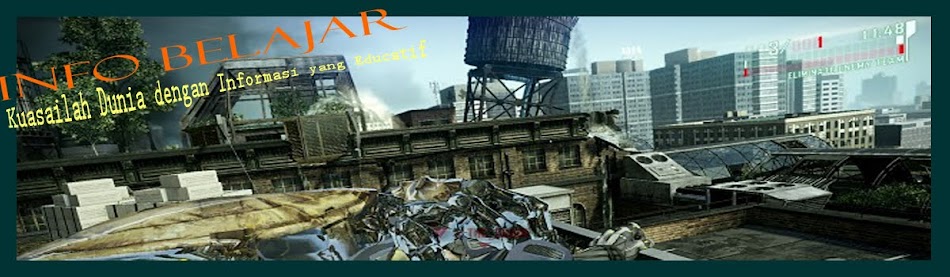
Tidak ada komentar:
Posting Komentar